标签:如图所示 数据库 电脑 Server 花生壳 SQL 连接
想必大家都有这样的疑问,A电脑上安装了SQL Server并创建了数据库,B电脑上也安装有SQL Server,现在需要用B电脑上的SQL Server连接A电脑上SQL Server里的数据库并进行增删改查工作(问题一),将图片音频或其他文件从A电脑存储至B电脑SQLserver数据库(问题二),或者B电脑上的程序需要连接A电脑上SQL Server里的数据库并进行增删改查工作(问题三)。
接下来我们需要一步步的实现:
- A电脑上安装SQL server,并创建自己的数据库,具体步骤参考网上步骤
- 安装完毕后,在A电脑上单击菜单>>所有应用>>Microsoft SQL Server(具体版本依据实际情况)>>打开SQL Server配置管理器,操作如下图:

- 在A电脑上单击菜单>>所有应用>>Microsoft SQL Server(具体版本依据实际情况)>>打开Microsoft SQL Server Management Studio,采用Windows登录,操作如下图:

4.连接成功后进入如图所示界面:

5. 右键选择【属性】。左侧选择【安全性】,选中右侧的【SQL Server 和 Windows 身份验证模式】以启用混合登录模式,如果已经是就跳过这步。具体操作如图所示:


6. 选择【连接】,勾选【允许远程连接此服务器】,然后点【确定】,如图所示:
7. 展开【安全性】—>【登录名】—>【sa】,右键选择【属性】如图所示:

8. 左侧选择【常规】,右侧选择【SQL Server 身份验证】,并设置密码,如果已经设置了,跳过这步
9. 右击数据库选择【方面】,如图所示:

- 在右侧的方面下拉框中选择“服务器配置”;将【RemoteAccessEnabled】属性设为“True”,点“确定”,如图所示:

- 打开sql server配置管理器:
 进行相应配置,如图所示:
进行相应配置,如图所示:
12.查找本机IP地址:单击开始菜单>>所有应用>>展开Windows系统>>右键单击命令提示符,以管理员身份运行,在cmd中输入ipconfig,操作如图所示:
13.在第十步中打开的TCP/IP属性面板中点击IP地址,修改相应参数。
建议将出现的所有项中:IP地址换为刚查询的本机IP地址,TCP端口更改为1433,TCP动态端口留空,活动和以启用全改为“是”。如图所示:

14.将"客户端协议"的【TCP/IP】也修改为启用,如图所示:

15.(相当重要),在第二步中打开的SQL Server配置管理器中,单击SQLServer服务,将右边出现的所有服务右键单击后全部手动关闭,并将启动模式设置为自动,然后再挨个右键单击选择启动(如果没有此步骤,第十二步的所有更改将不会生效)。
16.在设置或控制面板里打开防火墙,选择【高级设置】,如图所示:

17.【入站规则】当中点击【新建规则】,如图所示:

我们选择【端口】:

我们选择规则应用于【TCP】,在【特定本地端口】输入sql server的默认端口号1433,点击下一步

选择允许连接:

给该规则任意取一个名字

再回到16步的第二幅图的配置界面,选择程序,单击“浏览”,选择 “C:\Program Files\Microsoft SQL Server\MSSQL10.MSSQLSERVER\MSSQL\Binn\sqlservr.exe” 可执行文件(具体路径视安装路径而不同),然后单击“确定”按钮。如图所示:
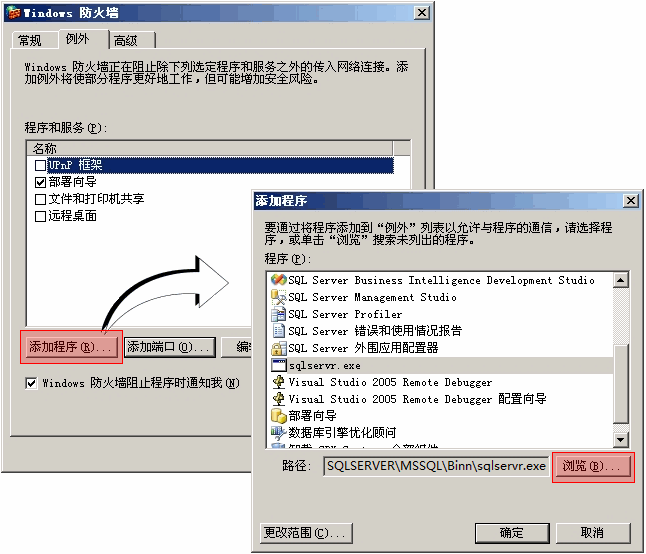
18.在官网下载花生壳客户端 注册并登录后打开后选择内网穿透,付费成功实现内网穿透后再执行以下步骤,如图所示:

19.在浏览器打开的页面中进行图示操作:
;
scsb.DataSource = @"此处填上图的服务器名称";
scsb.UserID = @"sa";
scsb.Password = "此处填设置的密码";
scsb.InitialCatalog = "此处填要访问的数据库名";
//创建连接
conn = new SqlConnection(scsb.ToString());
///打开连接
if (conn.State != ConnectionState.Open)
{
conn.Open();
}
FileStream fs = new FileStream(@"此处填文件的相对或绝对路径并加上文件名", FileMode.Open);
BinaryReader br = new BinaryReader(fs);
Byte[] byData = br.ReadBytes((int)fs.Length);
fs.Close();
string str = "insert into +"此处填要插入记录的数据库名"+ (binfile) values(,@file)";//此处应根据数据库设计合理书写SQL语句
SqlCommand mycomm = new SqlCommand(str, conn);
mycomm.Parameters.Add("@file", SqlDbType.Binary, byData.Length);
mycomm.Parameters["@file"].Value = byData;
mycomm.ExecuteNonQuery();
问题三:实现B电脑连接A电脑数据库并读取A电脑SQLServer数据库中存储的内容(c#实现):
1.首先进行数据库的连接(略)
3.对图片类型的数据进行读取并保存到本地(略)
4.对音频数据进行读取并播放(略)
查看完整版利用花生壳实现B电脑远程连接或程序访问A电脑上的数据库的配置图文详解,并将图片音频从B电脑存储至A电脑上的SQL Server数据库并读出的完整代码请点击以下链接
利用花生壳实现B电脑远程连接或程序访问A电脑上的数据库,并将图片音频从B电脑存储至A电脑上的SQL Server数据库并读出图文详解及完整代码下载
标签:如图所示,数据库,电脑,Server,花生壳,SQL,连接 来源: https://blog.csdn.net/vivi_and_qiao/article/details/88352339
本站声明: 1. iCode9 技术分享网(下文简称本站)提供的所有内容,仅供技术学习、探讨和分享; 2. 关于本站的所有留言、评论、转载及引用,纯属内容发起人的个人观点,与本站观点和立场无关; 3. 关于本站的所有言论和文字,纯属内容发起人的个人观点,与本站观点和立场无关; 4. 本站文章均是网友提供,不完全保证技术分享内容的完整性、准确性、时效性、风险性和版权归属;如您发现该文章侵犯了您的权益,可联系我们第一时间进行删除; 5. 本站为非盈利性的个人网站,所有内容不会用来进行牟利,也不会利用任何形式的广告来间接获益,纯粹是为了广大技术爱好者提供技术内容和技术思想的分享性交流网站。
